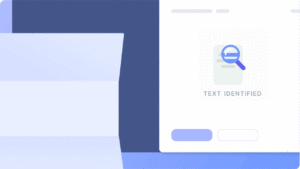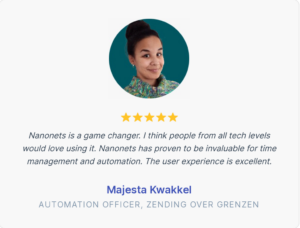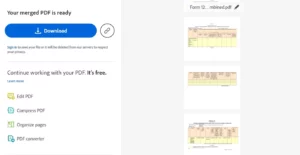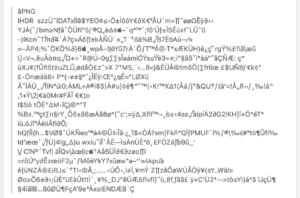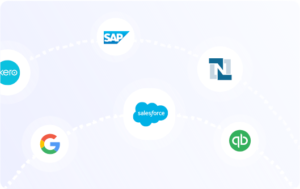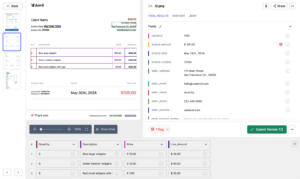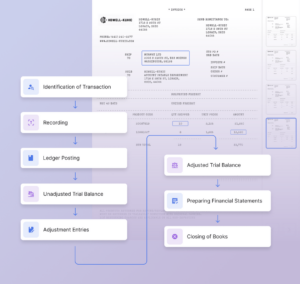
Ai incercat vreodata extragerea datelor din PDF-uri? It's kinda hard…
Cât mai puteai extrageți text din PDF-uri by copy-pasting content, extracting tables from a PDF gets way more complicat!
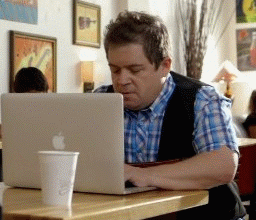
Organisational workflows today largely depend on PDF documents; especially those that contain lots of tabular data.
Majoritatea documentelor de afaceri bogate în date folosesc tabele pentru a organiza și prezenta informații valoroase.
Puteți găsi mese în documente financiare such as invoices, receipts, insurance documents, bills of lading, bank statements, reports etc.
Companiile caută adesea soluții pentru a extrage datele PDF tabelare ca formate de tabel editabile.
Abordarea manuală a copy-pasting menține rar structura tabelului. Coloanele și rândurile sunt distorsionate. Și multe verificări și reformatare sunt necesare pentru a restabili datele la forma organizată inițială.
din fericire, există diverse instrumente, cum ar fi Nanoneți, care poate extrage eficient tabele din documente PDF.
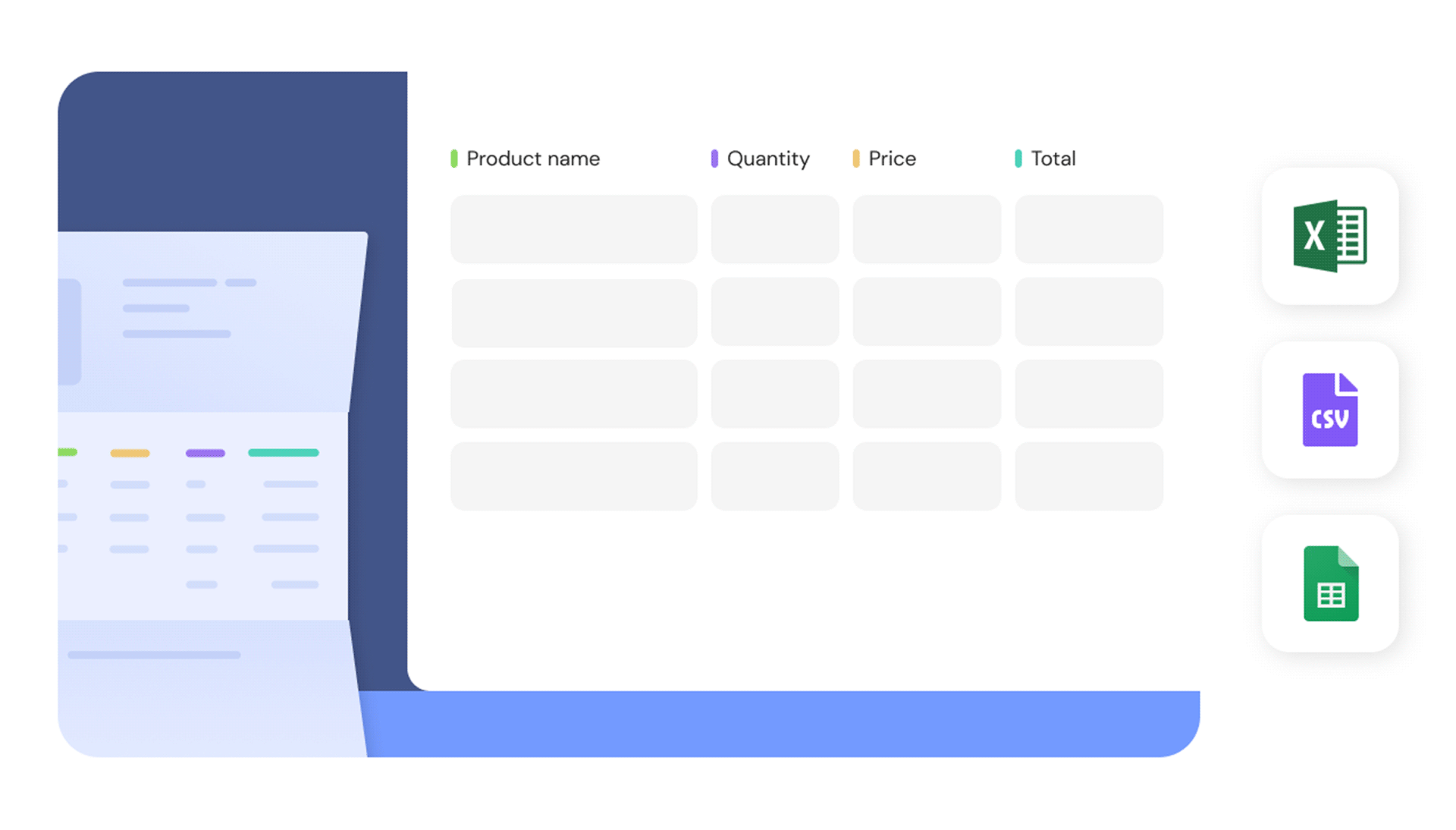
Deși toate îndeplinesc aceeași funcție, aceste instrumente folosesc tehnici fundamental diferite, care au propriile lor avantaje și dezavantaje.
În acest articol, vom analiza diverse soluții pentru extragerea tabelelor din PDF-uri și vom compara avantajele și dezavantajele acestora pentru a selecta cea mai potrivită pentru anumite cazuri de utilizare.
Top Solutions for Extracting Tables from PDF
Iată câteva dintre cele mai populare soluții pentru extragerea datelor din PDF-uri în tabele:
1. Nanoneți
no code automated table extraction
2. Cataloga
works best on simple tables
3. Camelot sau Excalibur
customisable table extraction
4. Tabelele PDF
secure & scalable table extraction API
5. Docparser
cloud-based table parser
6. Convertoare online PDF în Excel
basic extraction
Doriți să extrageți date tabelare din facturi, chitanțe sau orice alt tip de document? Vezi Nanonets Extractor de tabele PDF pentru a extrage date tabelare. Planificați o demonstrație to learn more about Nanonets' extragerea mesei caracteristică.
Nanoneți
Nanonets este un software OCR care folosește capabilitățile AI și ML pentru a extrage automat tabele din documente PDF, imagini și fișiere scanate. Spre deosebire de alte soluții, Nanonets nu necesită reguli și șabloane separate pentru fiecare tip de document nou.
Bazându-se pe inteligența cognitivă bazată pe inteligență artificială, Nanonets poate gestiona documente semi-structurate și chiar nevăzute, îmbunătățindu-se în timp. De asemenea, puteți personaliza rezultatul, pentru a extrage numai tabelul sau intrările de date care vă interesează.
Este rapid, precis, ușor de utilizat, permite utilizatorilor să construiască modele OCR personalizate de la zero și are câteva integrări Zapier. Digitalizați documente, extrageți tabele sau câmpuri de date și integrați-vă cu aplicațiile de zi cu zi prin intermediul API-urilor într-o interfață simplă și intuitivă.
Algoritmul Nanonets și modelele OCR învață continuu. Pot fi antrenați sau reantrenați de mai multe ori și sunt foarte personalizabili. Deși oferă un API și o documentație excelentă pentru dezvoltatori, software-ul este ideal și pentru organizațiile fără echipă internă de dezvoltatori.
Pro-uri
- Extragerea datelor cognitive și a tabelelor cu OCR.
- Precizie ridicată chiar și pe formate de documente semi-structurate sau nevăzute.
- Detectează automat tabelele care includ informații structurate rând-coloană în răspunsul său.
- Oferă o interfață de utilizare modernă, cu scalare blitz, care procesează documentele de până la 10 ori mai rapid decât alte programe.
- Ușor de utilizat și de configurat. Poate fi integrat și configurat în câteva zile.
- Acceptă procesarea în serie a mai multor documente.
- Exportă tabelele în mai multe formate, cum ar fi CSV, Excel și JSON.
- Integrare perfectă în două sensuri cu mai multe software-uri de contabilitate. (Află mai multe despre OCR contabil)
- Aproape nu este necesară o post-procesare
- Funcționează cu non-engleză sau cu mai multe limbi
- O gamă largă de opțiuni de integrare
Contra
- Nu mă descurc foarte sus vârfuri de volum!
- Oferă doar 100 de documente/credite gratuite pe lună.
Nanonets are multe interesante cazuri de utilizare care ar putea optimiza performanța afacerii dvs., ar putea economisi costuri și ar putea stimula creșterea. Afla modul în care cazurile de utilizare ale Nanonets se pot aplica produsului dvs.
How to Extract Tables from PDF using Nanonets
Nanonets offers a pre-trained Table extractor model that runs out-of-the-box.
- Încărcați un PDF cu date tabelare în Nanonets
- Nanonets va captura automat tabelele din fișierul PDF
- Puteți chiar să adăugați, să eliminați sau să editați celule/date
- Exportați fișierul convertit în formate JSON, Excel sau CSV.
Consultați o demonstrație rapidă:
De asemenea, puteți activa funcția de extragere a mesei și în celelalte modele pre-antrenate oferite de Nanonets:
- Facturi
- încasări
- Permis de conducere (SUA)
- Pașapoartele
Doar adăugați fișierele, activați extragerea tabelului, testați și verificați datele extrase din tabel și exportați ca Excel or csv fișier.
Vă rugăm să rețineți că o veți face trebuie să vă înscrieți pentru o încercare gratuită a planului Pro activați funcția de extragere a mesei!
Nanonets are multe interesante cazuri de utilizare care ar putea optimiza performanța afacerii dvs., ar putea economisi costuri și ar putea stimula creșterea. Afla modul în care cazurile de utilizare ale Nanonets se pot aplica produsului dvs.
Documentația Nanonets
Dacă doriți să vă instruiți propriile modele OCR pentru a construi un PDF la baza de date sau convertor PDF în tabel, consultați API Nanonets. În documentaţie, veți găsi eșantioane de cod gata să declanșeze în Shell, Ruby, Golang, Java, C # și Python, precum și specificații detaliate API pentru diferite puncte finale.
Aveți nevoie de un OCR online bazat pe inteligență artificială pentru a converti PDF în XML or PDF la baza de date intrări, extrageți date din PDF, extrage text din imagine, Sau extrageți text din PDF? Planificați o demonstrație pentru a afla mai multe despre Nanonets.
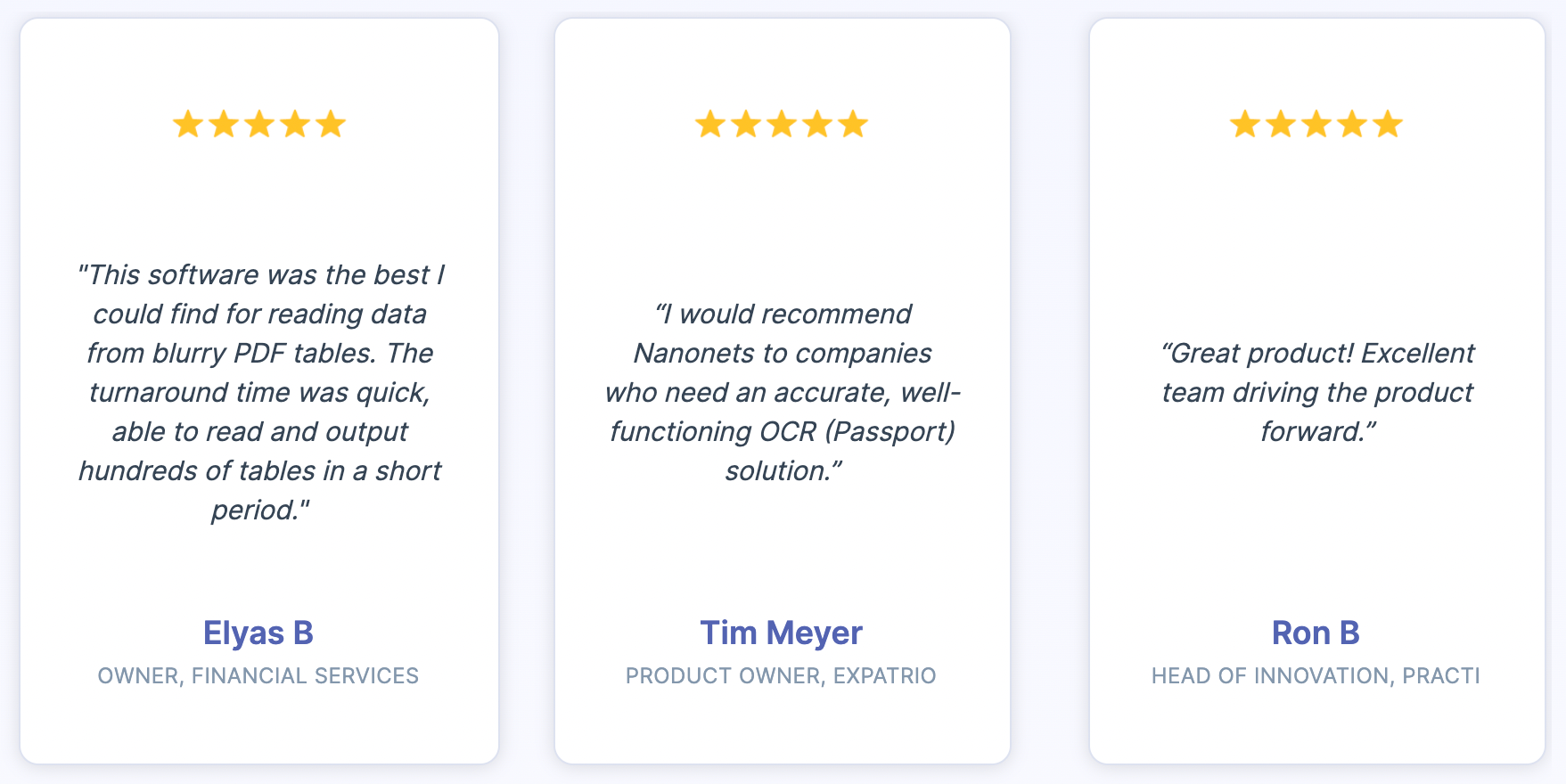
Cataloga
Rulând pe biblioteca Tabula-Java, Cataloga este un software open-source care poate fi descărcat pe computerele Mac, Linux sau Windows. Creat de o grămadă de jurnalişti, Tabula încearcă să „elibereze tabelele de date blocate în fişierele PDF”.
Încărcați un fișier PDF în Tabula, selectați un tabel desenând o casetă în jurul lui, previzualizați selecția de rânduri și coloane și exportați tabelul verificat. Tabula funcționează cel mai bine pe formate mici de tabel simple.
Pro-uri
- Tabula funcționează minunat pe fișiere PDF care sunt predominant bazate pe text.
- Este ușor de utilizat, robust și poate fi încorporat în alt software.
Contra
- Tabula funcționează numai pe PDF-uri bazate pe text, nu pe imagini sau documente scanate.
- Adesea este declanșat de celule multi-linii sau îmbinate.
- Nu acceptă procesarea în loturi. Puteți lucra doar la un document la un moment dat!
- Uneori caracterele sau numerele nu sunt identificate corect.
- Nu poate accepta cerințele OCR.
- Nu este un proces automatizat.
Camelot sau Excalibur
Licențiat sub licența MIT, Camelot este o bibliotecă Python care permite extragerea tabelelor din PDF-uri. De asemenea, dă putere Excalibur, o interfață web pentru extragerea datelor tabelare din documente PDF.
Spre deosebire de alte biblioteci care oscilează între ieșiri precise sau eșecuri complete, Camelot vă oferă puterea de a personaliza foarte mult extragerea tabelelor pentru a obține cele mai bune rezultate.
Pro-uri
- Detectează automat tabelele.
- Camelot funcționează foarte bine pe fișiere PDF bazate pe text.
- Flexibil și personalizabil în mare măsură.
- Exportă tabelele în mai multe formate precum CSV, Excel, JSON, HTML și Sqlite.
- Tabelele greșite pot fi eliminate automat pe baza unor valori precum acuratețea și spațiile albe.
- Fiecare tabel poate fi convertit într-un Pandas DataFrame care poate fi folosit pentru analize sau procesări ulterioare.
Contra
- Camelot funcționează numai pe PDF-uri bazate pe text, nu pe imagini sau documente scanate.
- Nu pot gestiona documente PDF complexe cu tabele cu mai multe linii și celule îmbinate.
- Când utilizați Stream, întreaga pagină este tratată ca un singur tabel. Acest lucru afectează rezultatul atunci când există mai multe tabele pe aceeași pagină.
- Nu poate accepta cerințele OCR.
- Nu este un proces automatizat.
Afacerea dumneavoastră se ocupă de recunoașterea datelor sau a textului în documente digitale, PDF-uri sau imagini? V-ați întrebat cum să extrageți date tabelare, converti PDF în CSV , extrageți date din PDF or extrageți text din PDF corect și eficient?
Tabelele PDF
PDFTables este o soluție sigură și scalabilă Convertor PDF în Excel și API-ul de extracție a tabelelor. Este condus complet de algoritmi interni, fără loc pentru personalizări sau ajustări. Pur și simplu încărcați documentul și descărcați rezultatul tabelului într-un format Excel, CSV, XML sau JSON.
Pro-uri
- Funcționează pe seturi de date mici și mari.
- Extragerea automată a mesei.
- Exportă tabelele în mai multe formate, cum ar fi CSV, Excel, JSON și XML.
- Gratuit pentru până la 25 de pagini.
- Gestionează mai multe fișiere în același timp.
Contra
- Nu se poate modifica sau personaliza algoritmul de extragere a tabelului.
- Nu efectuează recunoașterea optică a caracterelor (OCR).
- Încredere completă pe algoritmul de bază pentru acuratețe și performanță.
- Nu acceptă nicio integrare în cloud.
Docparser
Docparser is a robust cloud-based parsing app that can extract data & tables from documents, images or PDFs. Like Tabula, it runs on the Tabula-Java library but has more advanced features.
Odată ce încărcați un fișier, vi se va cere să setați reguli de analizare pentru a învăța software-ul să identifice regiunile de interes (cu tabele) din documentul dvs. Apoi, software-ul își amintește și aplică aceste reguli pentru documente similare în viitor.
With built-in OCR capabilities, Docparser can also help automate business workflows to some extent. (Here's a explicator detaliat on ce este software-ul OCR)
Pro-uri
- Acceptă procesarea în serie a mai multor documente.
- OCR încorporat.
- Permite reguli personalizate de analizare.
- Exportă tabelele în mai multe formate, cum ar fi CSV, Excel, JSON și XML.
- Acceptă câteva opțiuni de integrare îngrijite.
Contra
- Regulile de analizare pot deveni complicate pentru tabele și documente complexe.
- Trebuie să definiți coordonatele și limitele pentru fiecare tabel.
- Se rulează pe un model de identificare a șablonului. Deci nu este cu adevărat automatizat!
- Nu se poate gestiona automat noile tipuri și formate de documente.
- Ar putea necesita reguli separate de analizare pentru tabele sau date care vin în regiuni diferite în cadrul aceluiași document.
- Funcționează cu precizie doar pe documente cu formatare de regiune fixă sau șabloane cunoscute.
- Ar putea necesita un anumit nivel de verificare și reluare.
Vrei sa răzuiește datele din PDF documente, convertiți tabelul PDF în Excel, convertiți PDF în csv or automatizarea extragerii mesei? Afla cum Nanonets Scraper PDF or analizator PDF vă poate ajuta afacerea să fie mai productivă.
Convertoare online PDF în Excel
Online Convertoare PDF în Excel ca pdf mic și cometdocs printre altele oferă cele mai elementare capacități de extragere a tabelelor PDF. Nanonets oferă, de asemenea, gratuit PDF la Excel convertor.
Aceste instrumente utilitare simple sunt gratuite, dar ar putea necesita o înregistrare obligatorie. Doar încărcați un PDF și descărcați rezultatul.
Spre deosebire de alternativele mai avansate de mai jos, astfel de instrumente convertesc de obicei întreg PDF la XML or converti PDF în csv fișiere. Acest lucru duce adesea la ieșiri amestecate care ar putea necesita destul de puține editare și curățare.
Pro-uri
- Interfață simplă de tip drag-and-drop.
Contra
- Nu pot gestiona fișierele PDF cu structuri complexe de tabel.
- Nu acceptă procesarea în loturi. Puteți lucra doar la un document la un moment dat!
- Uneori caracterele sau numerele nu sunt identificate corect.
- Utilizare limitată.
- Nu este un proces automatizat.
- Nu poate fi personalizat.
Actualizează iunie 2022: această postare a fost publicată inițial în Aprilie 2021 și de atunci a fost actualizat de mai multe ori.
Acest extragerea mesei unealta a fost lansat pe Product Hunt.
Iată un slide rezumând constatările din acest articol. Iată un versiune alternativă a acestei postări.
- &
- 10
- 100
- a
- Despre Noi
- Contabilitate
- precis
- peste
- avansat
- AI
- Algoritmul
- algoritmi
- TOATE
- permite
- alternative
- printre
- analiză
- api
- API-uri
- aplicaţia
- Aplică
- abordare
- Apps
- în jurul
- articol
- automatizarea
- Automata
- în mod automat
- fundal
- Bancă
- de mai jos
- CEL MAI BUN
- între
- Bancnote
- frontieră
- Cutie
- construi
- construit-in
- Buchet
- afaceri
- Poate obține
- capacități
- cazuri
- caractere
- alegere
- Cloud
- cod
- cognitive
- cum
- Completă
- complet
- complex
- Contra
- conţinut
- Cheltuieli
- ar putea
- Cuplu
- a creat
- personalizat
- personalizabil
- personaliza
- de date
- afacere
- detaliat
- Dezvoltatorii
- diferit
- digital
- situație computerizată
- documente
- Descarca
- desen
- condus
- eficient
- încorporat
- permite
- mai ales
- etc
- de fiecare zi
- exemplu
- Excel
- FAST
- mai repede
- Caracteristică
- DESCRIERE
- Incendiu
- potrivi
- fixată
- formă
- format
- Gratuit
- încercare gratuită
- din
- funcţie
- fundamental
- mai mult
- viitor
- mare
- foarte mult
- Creștere
- manipula
- ajutor
- Cum
- Cum Pentru a
- HTTPS
- ideal
- Identificare
- identifica
- imagini
- îmbunătățirea
- Inclusiv
- informații
- asigurare
- integra
- integrate
- integrare
- integrările
- Inteligență
- interes
- interfaţă
- intuitiv
- IT
- Java
- jurnaliştii
- cunoscut
- mare
- AFLAȚI
- Nivel
- pîrghii
- Bibliotecă
- Licență
- linux
- blocat
- Uite
- cautati
- mac
- obligatoriu
- manual
- Metrici
- ar putea
- MIT
- ML
- model
- Modele
- Lună
- mai mult
- cele mai multe
- Cel mai popular
- multiplu
- necesar
- numere
- oferi
- oferit
- oferind
- promoții
- on-line
- Optimizați
- Opţiuni
- organizații
- Altele
- propriu
- PC-uri
- performanță
- efectuarea
- Popular
- putere
- predominant
- prezenta
- Anunţ
- Pro
- proces
- procese
- prelucrare
- Produs
- PROS
- Rapid
- RE
- regiune
- încredere
- Rapoarte
- necesita
- necesar
- Cerinţe
- răspuns
- REZULTATE
- revizuiască
- norme
- acelaşi
- scalabil
- sigur
- selecţie
- set
- Coajă
- semna
- asemănător
- simplu
- întrucât
- singur
- mic
- So
- Software
- solid
- soluţii
- unele
- specific
- Declarații
- Încă
- curent
- structurat
- a sustine
- echipă
- tehnici de
- şabloane
- test
- timp
- ori
- astăzi
- instrument
- Unelte
- proces
- Tipuri
- tipic
- ui
- în
- us
- utilizare
- utilizatorii
- utilitate
- diverse
- Verificare
- verifica
- volum
- web
- în timp ce
- ferestre
- în
- Apartamente
- fluxuri de lucru
- fabrică
- XML
- Ta
- youtube